Présentation
TeamSpeak est un logiciel de chat voix sur IP, il permet aux utilisateurs de parler dans un canal de chat avec d'autres utilisateurs, tout comme une conférence téléphonique traditionnelle . Pour ce faire, les clients doivent se connecter à un serveur. C'est ce que nous allons faire.
Le principal avantage est que vous pouvez gérer vous-même l'instance créée.
Installer le serveur TeamSpeak
Avant de commencer, le serveur doit être à jour afin que nous n'ayons pas de problèmes pendant le processus.
sudo apt update
sudo apt upgradeAprès cela, connectez-vous en tant qu'utilisateur root.
sudo -iNous pouvons maintenant commencer.
La première chose que nous devons faire est de créer un nouvel utilisateur système sur lequel TeamSpeak fonctionnera. Ce nouvel utilisateur peut être appelé comme vous le souhaitez et n'a pas besoin d'être connecté au système.
adduser --disabled-login teamspeakOn vous posera donc quelques questions demandant des informations sur le nouvel utilisateur. Rien de compliqué.
Maintenant, connectez-vous à l'utilisateur nouvellement créé.
su - teamspeakEn plus de l'aide de la commande wget, nous pouvons télécharger TeamSpeak pour Linux.
wget https://files.teamspeak-services.com/releases/server/3.13.6/teamspeak3-server_linux_amd64-3.13.6.tar.bz2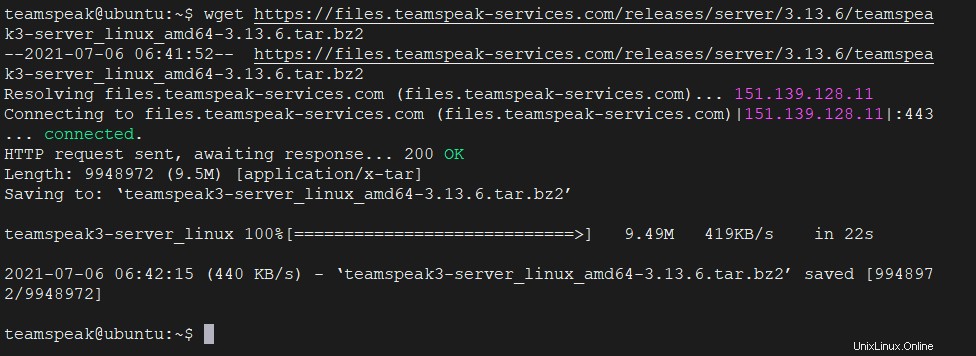
Une fois le téléchargement terminé, nous pouvons le décompresser.
tar xvfj teamspeak3-server_linux_amd64-3.13.6.tar.bz2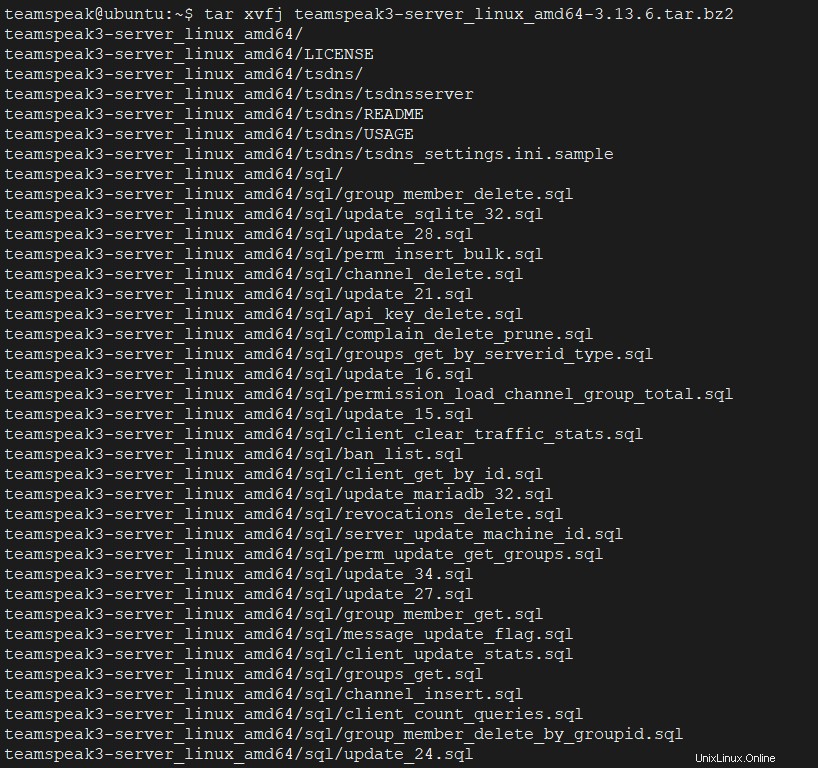
Maintenant, c'est une bonne idée de copier les fichiers générés directement dans la Accueil dossier de l'utilisateur créé pour TeamSpeak.
cp teamspeak3-server_linux_amd64/* -R /home/teamspeak/De plus, il est conseillé de supprimer le fichier téléchargé, car vous n'en aurez pas besoin.
rm -rf teamspeak3-server_linux_amd64 teamspeak3-server_linux_amd64-3.13.6.tar.bz2Après cela, créez un nouveau fichier vide correspondant à la licence.
touch .ts3server_license_acceptedMaintenant, TeamSpeak est installé, mais nous ne pouvons pas encore l'utiliser.
Configuration du serveur TeamSpeak
Avec TeamSpeak installé, le processus de préparation pour la première utilisation commence.
Tout d'abord, quittez l'utilisateur TeamSpeak et renvoyez-le à l'utilisateur root.
exitLa meilleure façon de gérer TeamSpeak est de le gérer en tant que service systemd. Cela peut être fait en créant une nouvelle entrée dans le système.
vim /lib/systemd/system/ts3server.serviceEt ajoutez ce qui suit
[Unit]
Description=Teamspeak Service
Wants=network.target
[Service]
WorkingDirectory=/home/teamspeak
User=teamspeak
ExecStart=/home/teamspeak/ts3server_minimal_runscript.sh
ExecStop=/home/teamspeak/ts3server_startscript.sh stop
ExecReload=/home/teamspeak/ts3server_startscript.sh restart
Restart=always
RestartSec=20
[Install]
WantedBy=multi-user.target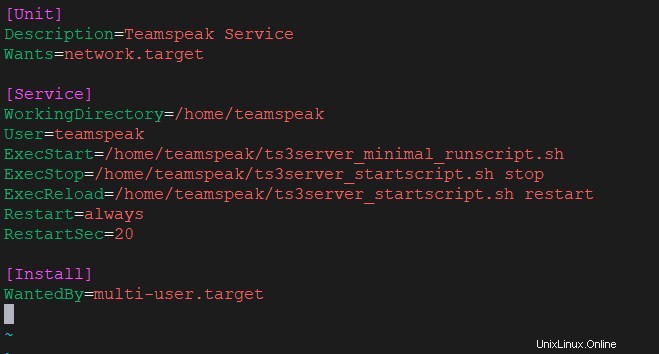
Enregistrez vos modifications et fermez l'éditeur de texte.
Actualisez la liste des services système en exécutant la commande suivante
systemctl daemon-reloadEnsuite, démarrez le service d'application.
systemctl start ts3serverIl est conseillé de vérifier l'état du service pour voir s'il est actif.
systemctl status ts3server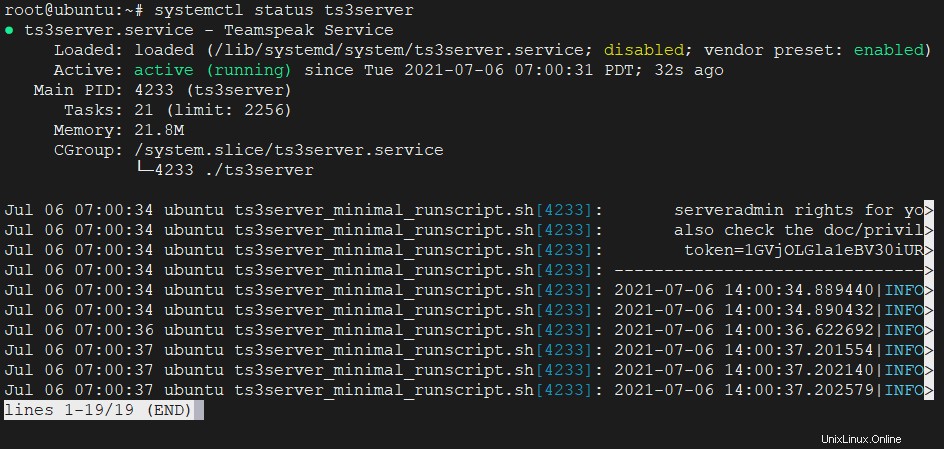
Donc, tout fonctionne correctement.
Créer un nouveau mot de passe d'accès
Il est important de définir un nouveau mot de passe qui prend soin d'ajouter une couche de sécurité supplémentaire.
Alors, arrêtez d'exécuter le service
systemctl stop ts3serverConnectez l'utilisateur teamspeak de retour.
su - teamspeakPour définir un mot de passe, démarrez simplement le service manuellement et ajoutez le serveradmin_password paramètre avec un mot de passe fort.
./ts3server_startscript.sh start serveradmin_password=unixcop
Remplacer unixcop avec un mot de passe plus fort .
Maintenant, arrêtez-le manuellement
./ts3server_startscript.sh stop
Passer à nouveau à l'utilisateur root
exitEt maintenant, démarrez le service TeamSpeak.
systemctl start ts3serverActivation de l'interface Web TeamSpeak
De plus, il est conseillé d'activer l'interface Web TeamSpeak afin de pouvoir gérer TeamSpeak plus rapidement et plus confortablement.
Pour ce faire, installez Apache et PHP avec le package de décompression.
apt-get install apache2 php libapache2-mod-php unzip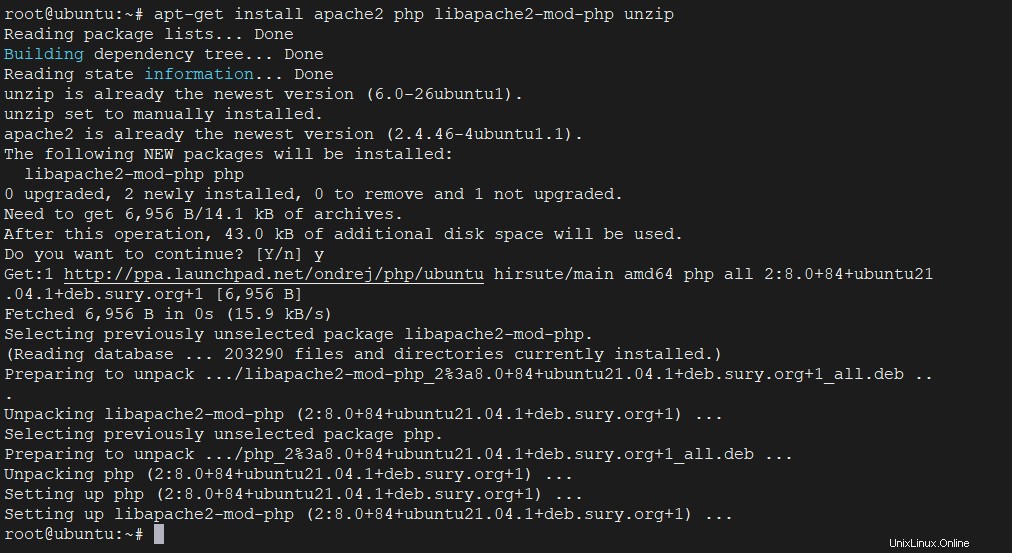
Ensuite, accédez au dossier de documents Apache Root.
cd /var/www/htmlEt à partir de là, procédez au téléchargement de l'interface Web. Encore une fois, nous le ferons avec la commande wget.
wget https://www.bennetrichter.de/downloads/ts3wi.zip
Comme il est léger, le téléchargement ne devrait pas prendre longtemps. Lorsqu'il est terminé, vous devez le décompresser.
unzip ts3wi.zip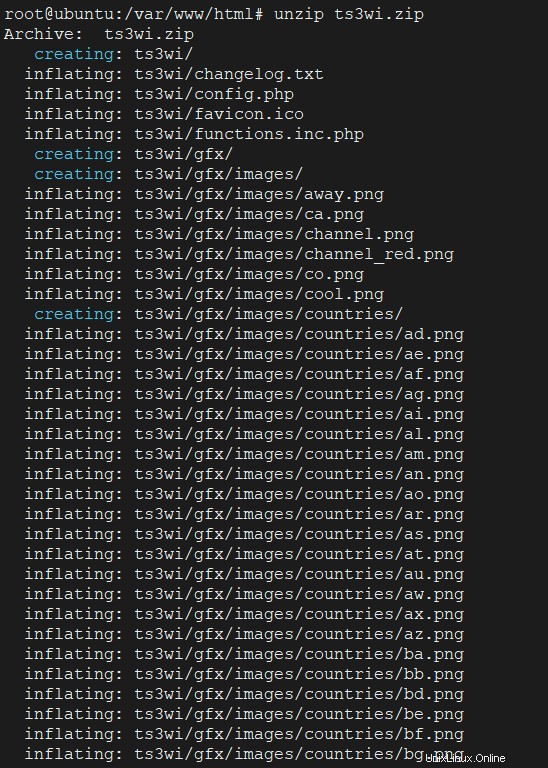
Ensuite, pour éviter les problèmes d'exécution sur le Web, faites en sorte que le dossier appartienne à Apache.
chown -R www-data:www-data /var/www/html/ts3wiEt maintenant dans un fichier texte appelé query_ip_allowlist.txt dans le teamspeak dossier d'accueil de l'utilisateur ajouter l'adresse IP du serveur et le client qui pourra y accéder.
vim /home/teamspeak/query_ip_allowlist.txt
your ip server
ip clientEnregistrez vos modifications et fermez l'éditeur.
Pour appliquer les modifications, redémarrez les services Apache et TeamSpeak.
systemctl restart apache2
systemctl restart ts3serverIl est désormais accessible depuis un client et un navigateur web via l'adresse http://your-server-ip/ts3wi où vous verrez l'écran de connexion.
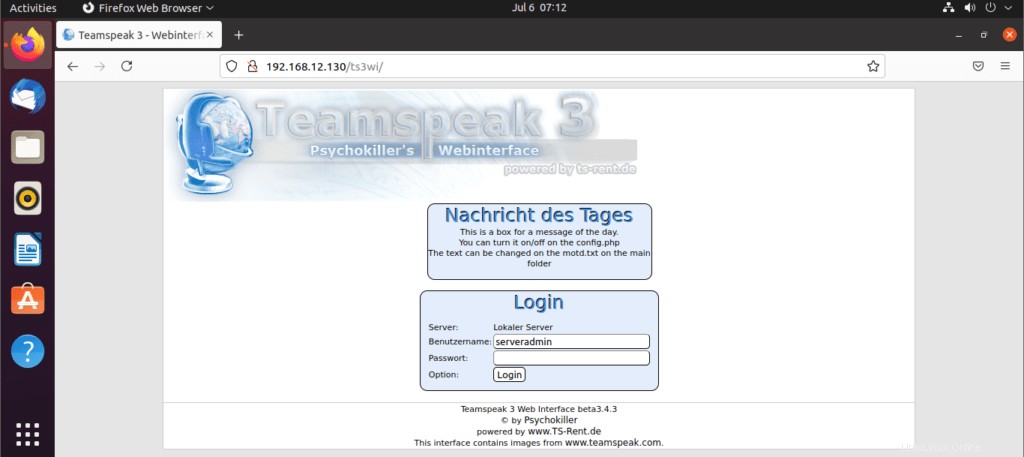
Après vous être connecté avec le nom d'utilisateur serveradmin et le mot de passe que vous avez défini, vous verrez le panneau d'administration.
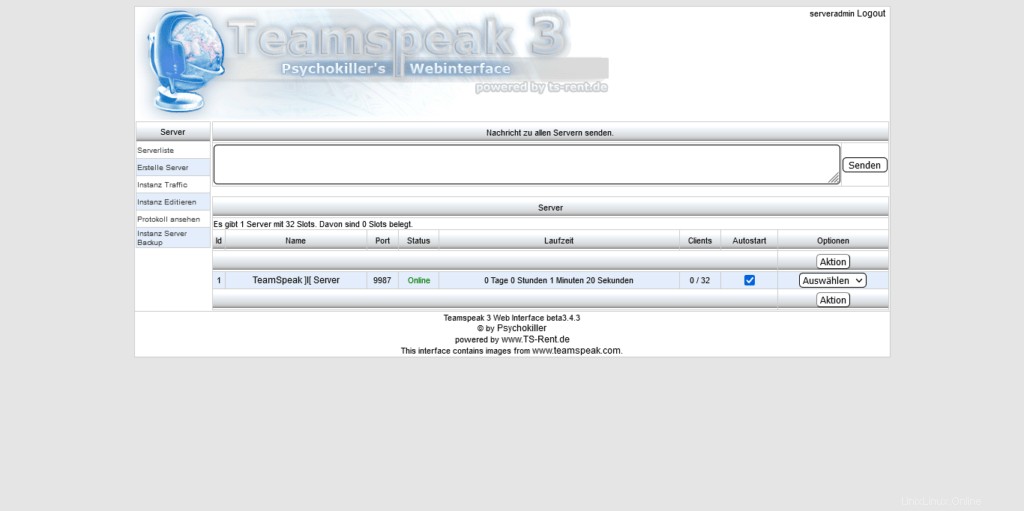
Conclusion
Vous avez appris à installer votre propre instance TeamSpeak sur votre serveur. De cette façon, vous aurez un contrôle total sur ce qui se passe et c'est intéressant pour votre usage interne.